Hvis du trenger å skrive ut bilder, magasiner, aviser eller reklametavler, kan du forstørre et bilde for utskrift fra en iPhone eller Android-telefon? Når du får noen bilder, kan du bare finne oppløsningsinformasjonen, for eksempel 2000 × 3000 piksler. Men DPI, eller punkter per tomme, er en skrivers bekymring. Hva er forskjellene mellom DPI og oppløsning? Hvordan forstørre og skrive ut et bilde for skriveren uten å miste kvaliteten? Bare lær mer detaljer om den ultimate guiden fra artikkelen.

Når du vil forstørre bildene dine for å skrive ut med best kvalitet, bør du vite hva som er den ideelle størrelsen for utskrift av bilder. Men før et bilde blir skrevet ut, har ikke pikslene egentlig dimensjoner eller størrelser. Det som virkelig gjør en forskjell er DPI. Hvis et bilde er høyere i DPI, er det bedre i bildekvalitet. Vanligvis er utskriftskvalitetene til bilder delt inn i 3 nivåer.
Grei: 100-150DPI
Over gjennomsnittet: 150-300DPI
Profesjonell karakter: Over 300 DPI
Jo større utskriftsstørrelse, jo lavere blir prikker per tomme. Hvis du vil øke oppløsningen på det utskrevne bildet, må du velge den fysiske størrelsen på det utskrevne bildet rimelig. Men når du zoomer inn på bildet, må du ofre oppløsningen. Her kan du forbedre zoomet bilde.
300DPI er anbefalt for det meste av skriveren, som kan presentere den høyeste kvaliteten på bilder. Men faktisk er de fleste bildene under 150 DPI og ser bra ut. Det anbefales ikke at du forstørrer bildet til mer enn dobbelt så stor størrelse. Under 150 DPI vil bli betraktet som bilder med lav oppløsning som ikke kan skrives ut uten forstørrelse.
Det du trenger å vite er at bildene du tar med mobiltelefonen din, uansett hvor kraftig kameraet er, eller noen bilder fra streamingmedier, som Facebook og Instagram, hvis bilder vanligvis er 72DPI. Men den gode nyheten er at det er lett å endre når du vil vite hvordan du forstørrer bildet for utskrift.
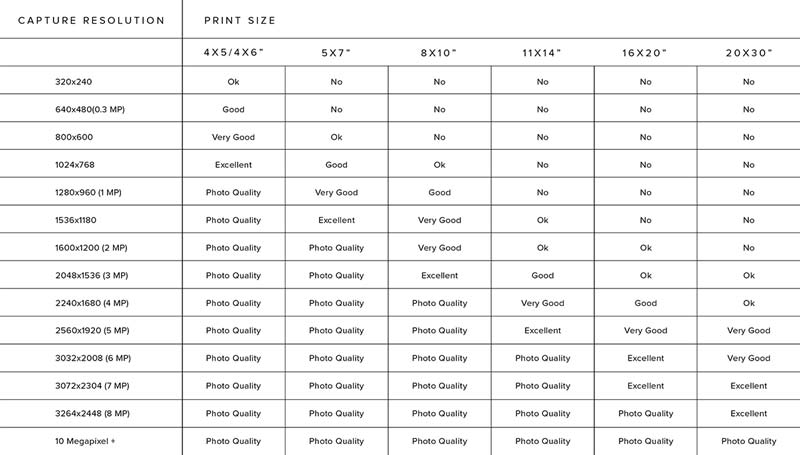
Hva bør være den beste metoden for å forstørre et bilde for utskrift uten kostnad? Er det mulig å oppskalere bilder online direkte? Hvis du bare trenger å skrive ut noen bilder gratis, Aiseesoft Bildeoppskalere er en allsidig AI-basert fotoforsterker for å øke bildeoppløsningen online for skrivere. Du kan oppskalere DPI til 2x, 4x, 6x og 8x til den opprinnelige.

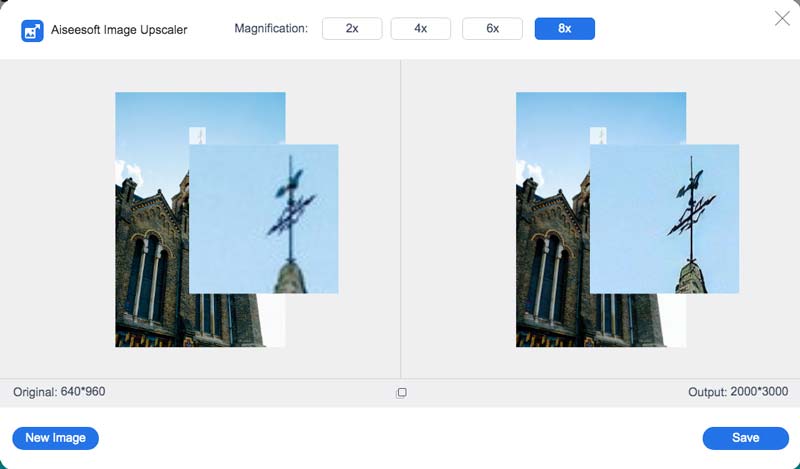
Merknader: Denne forsterkeren begrenser ikke størrelsen på inngangsbildet. Men hvis det opplastede bildet er for stort, må du kanskje bruke mer tid på å vente på at bildet skal lastes opp. Eller du kan komprimere JPG eller PNG-bilde først.
Hvordan kan jeg skille PPI fra DPI?
PPI og DPI er to vesentlig forskjellige ting. PPI brukes til digitale bilder, mens DPI ofte brukes til utskrift. PPI representerer piksler per tomme, som beskriver tettheten til disse pikslene på det digitale bildet. DPI er oppløsningen til det trykte bildet. Når du trenger å forstørre et bilde for utskrift, bør du sørge for en større DPI i stedet.
Hvordan forstørrer du bildet mens du skriver ut i Windows 10?
Du kan forstørre bildet for utskrift i Windows. Windows skriver vanligvis ut flere bilder på en side som standard, noe som gjør at bildet blir redusert. Når du skriver ut et bilde, velger du helsidesfoto fra navigasjonsruten i dialogboksen Skriv ut og maksimerer kvaliteten. Når du har satt opp fotoutskrift med metoden ovenfor, kan du alltid få utdatafilene med bedre kvalitet.
Hvorfor er størrelse viktig når du skriver ut?
DPI er ikke den eneste faktoren som bestemmer kvaliteten og klarheten til trykte bilder. Størrelsen på bildet spiller også en viktig rolle. Hvis du har et lite bilde og forstørrer det, kan du miste kvaliteten. I tillegg, hvis bildet er lite, må det gi en høyere DPI for å beskrive de delikate detaljene når du skriver ut.
konklusjonen
Du kan mestre grunnleggende kunnskaper om digitale bilder, og vite hvordan du forstørrer bildet før du skriver ut. Artikkelen svarte også på noen vanlige spørsmål om relatert informasjon, for eksempel PPI og DPI. Når du trenger å forstørre et bilde for utskrift uten å miste kvalitet, kan du gjerne laste ned Aiseesoft Image Upscaler for å oppskalere bildene for deg tilsvarende.
Endre bildeoppløsning
Øk bildeoppløsningen på iPhone Øk bildeoppløsningen Konverter bildeoppløsning fra lav til høy online Øk bildeoppløsningen i Photoshop Øk bildeoppløsning gratis på nett Få bilde til å bli HD Endre bildeoppløsning på Android Oppskaler bildet til 4K
Video Converter Ultimate er utmerket videokonverterer, editor og forsterker for å konvertere, forbedre og redigere videoer og musikk i 1000 formater og mer.
100 % sikker. Ingen annonser.
100 % sikker. Ingen annonser.